Базираният на Chromium браузър Microsoft Edge най-накрая е готов за грабване! Заинтересованите потребители вече могат да изтеглят и инсталират новия браузър Edge.
Тъй като новият Edge е базиран на Chromium, браузърът Edge естествено поддържа всички разширения за Google Chrome. Това означава, че можете да инсталирате хиляди фантастични разширения, налични и за Chrome на Edge!
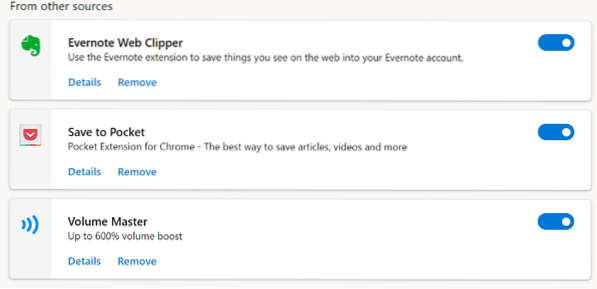
Но по някаква причина по подразбиране Edge не поддържа инсталиране на разширения от уеб магазина на Chrome. Ако посетите уеб магазина на Chrome в новия Edge и отворите страницата на разширение, няма да получите бутона Добавяне към Chrome.
За да инсталирате разширения за Chrome в браузъра Edge, първо трябва да конфигурирате Edge да позволява разширения извън магазина на Windows и след това да посетите уеб магазина на Chrome, за да инсталирате любимите си разширения.
Инсталиране на разширения за Chrome на Edge в Windows и Mac
Следвайте посочените по-долу указания, за да предоставите съгласие и да инсталирате разширенията на Google Chrome от уеб магазина на Chrome в Microsoft Edge за Windows и MacOS.
ЗАБЕЛЕЖКА: Не е необходимо да влизате в уеб магазина на Chrome, за да получите разширения.
Етап 1: Стартирайте браузъра Microsoft Edge. В адресната лента напишете edge: // разширения и натиснете Въведете , за да отворите страницата с разширения. Друга възможност е да щракнете върху Настройки и др икона (.. ) и след това щракнете Разширения.
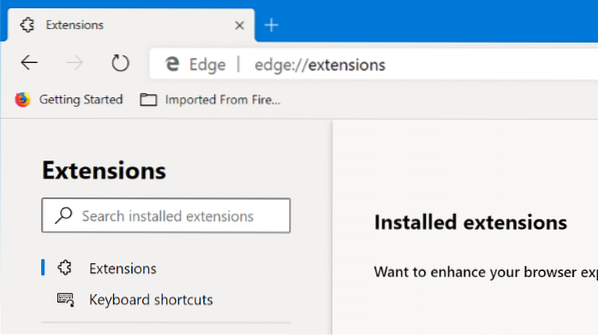
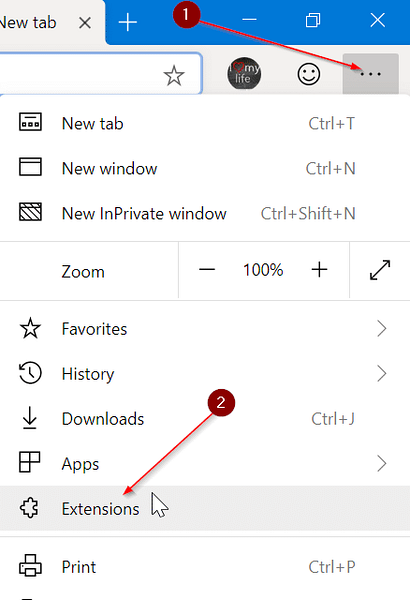
Стъпка 2: Включете в левия прозорец на страницата Разширения Разрешаване на разширения от други магазини опция за разрешаване на инсталирането на разширения от уеб магазина на Chrome.
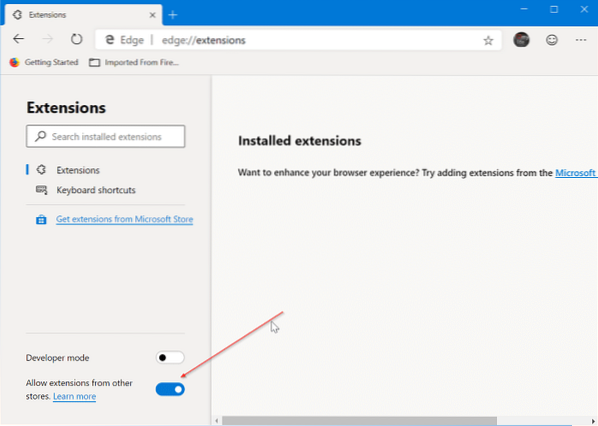
Стъпка 3: Когато получите диалоговия прозорец за потвърждение, щракнете върху Позволява бутон.
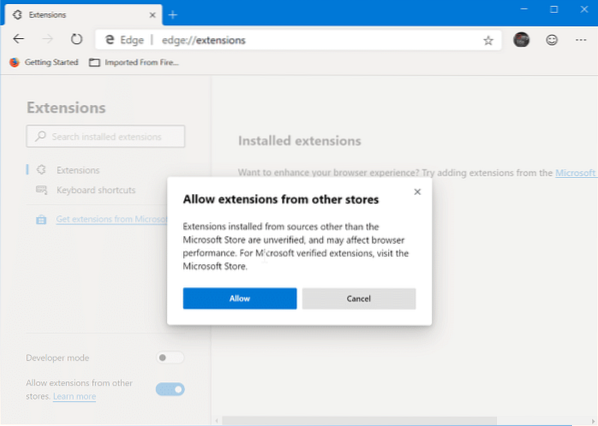
Стъпка 4: Посетете уеб магазина на Chrome в браузъра Edge. Потърсете разширението, което искате да инсталирате в Edge, изберете разширението и след това щракнете върху Добавете към Chrome бутон.
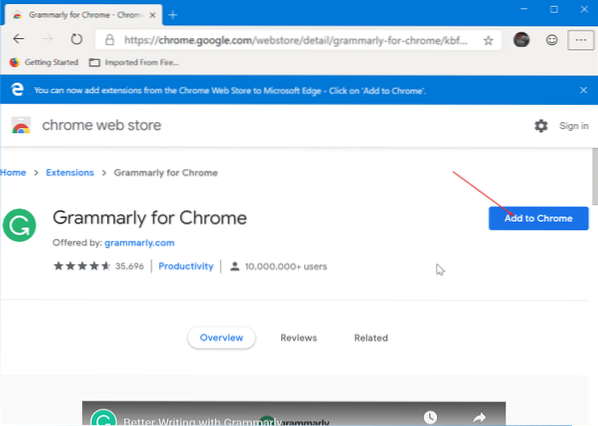
Ако разширението поиска определени разрешения, щракнете върху Добавяне на разширение бутон, за да инсталирате разширението. Просто като това!
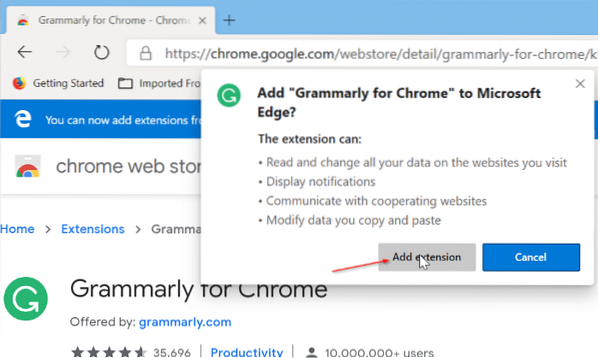
За да деинсталирате разширения от Edge
Етап 1: Тип edge: // разширения в адресната лента и натиснете Enter.
Стъпка 2: Намерете разширението, което искате да деинсталирате, и след това щракнете върху Премахване опция. Щракнете върху Премахване отново, когато видите диалоговия прозорец за потвърждение, за да деинсталирате и премахнете избраното разширение.
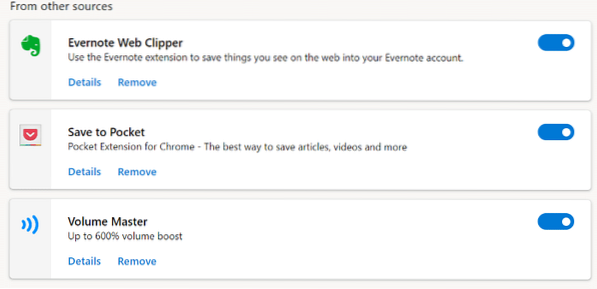
Можете също така да деактивирате разширение, вместо да го премахнете, като преместите плъзгача в изключено положение.
 Phenquestions
Phenquestions



